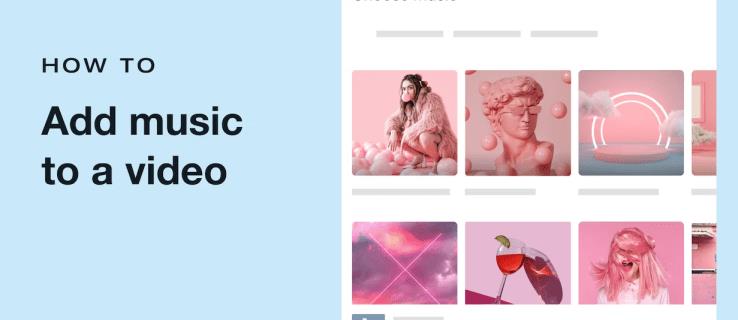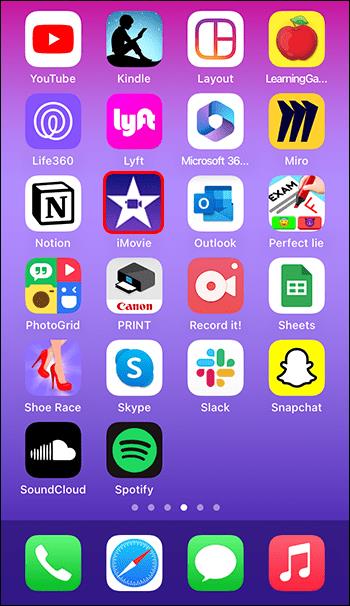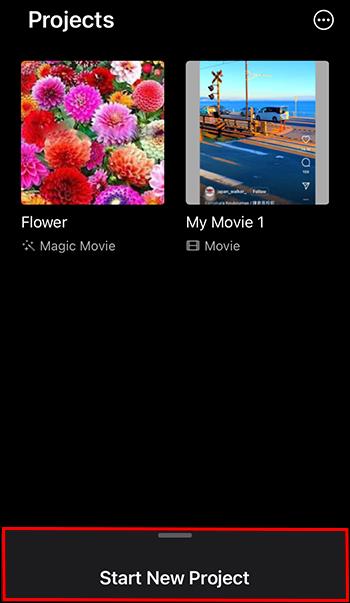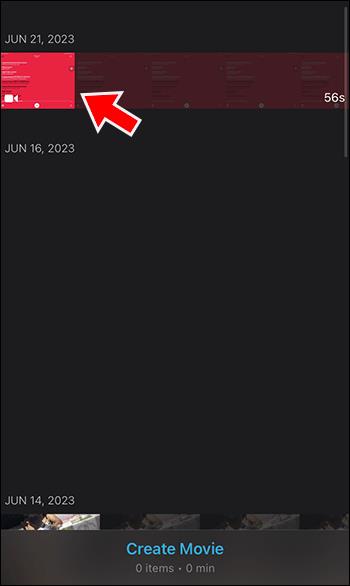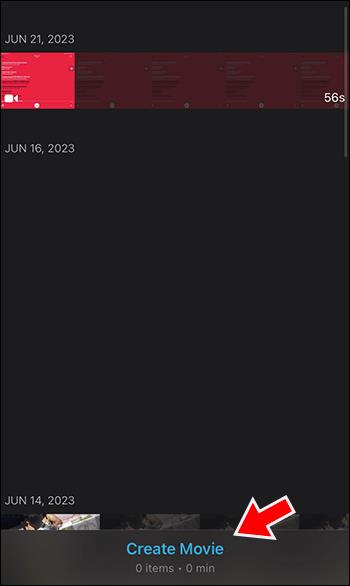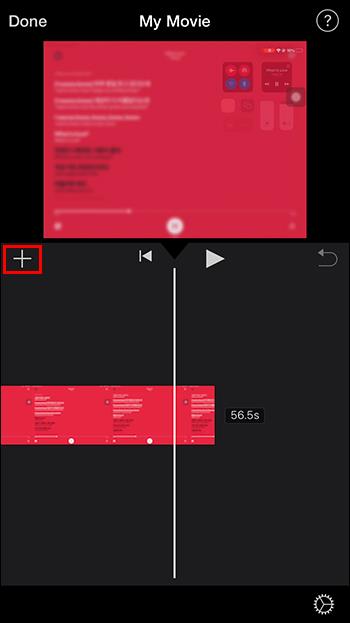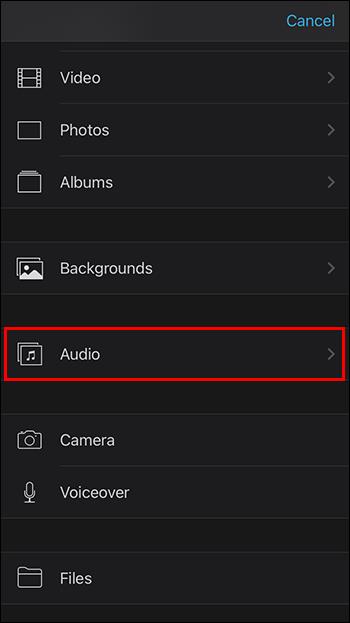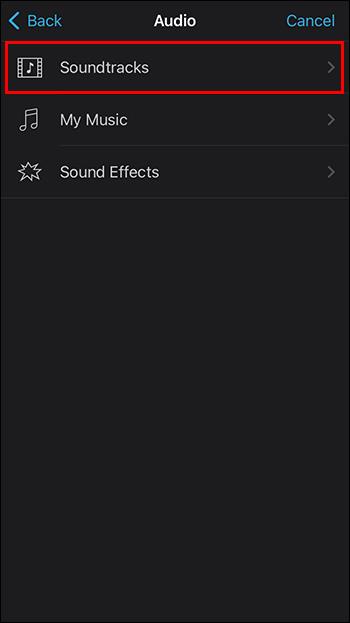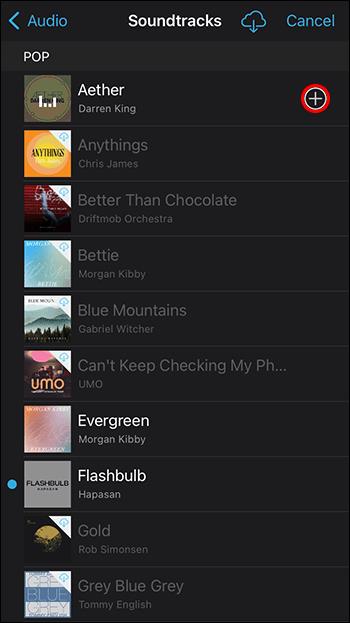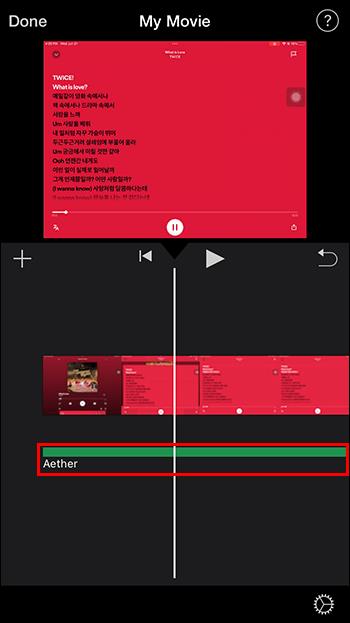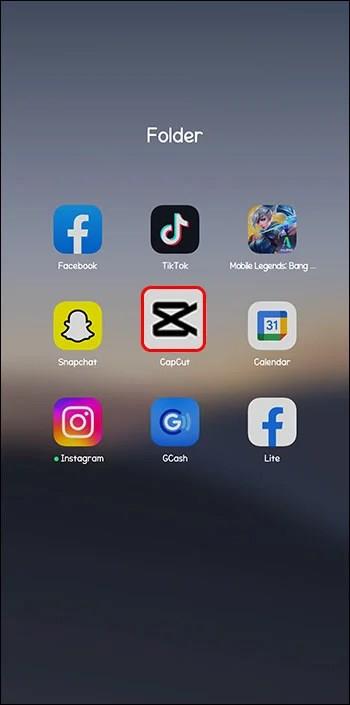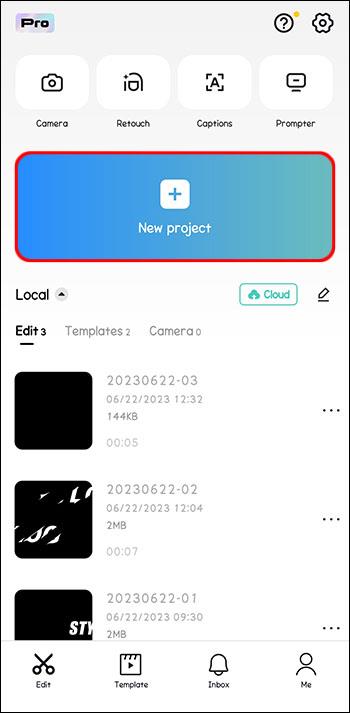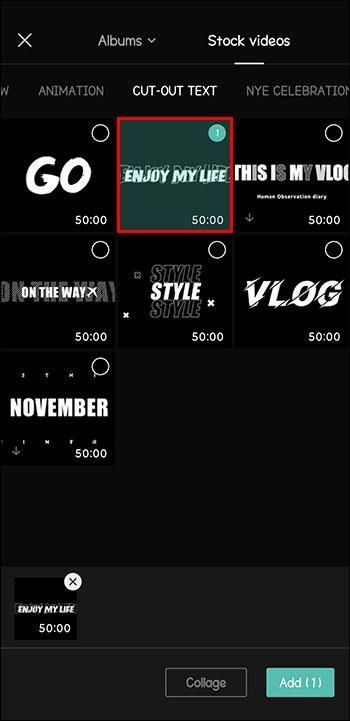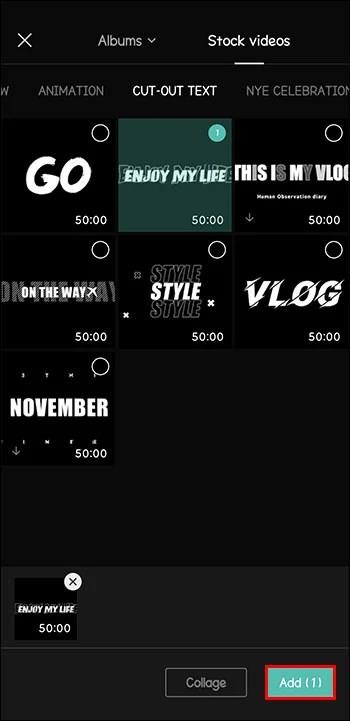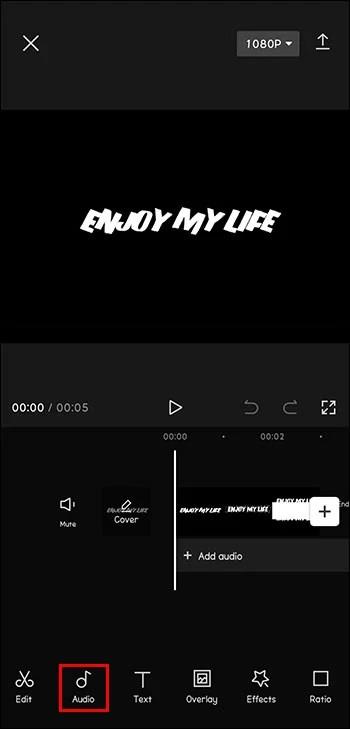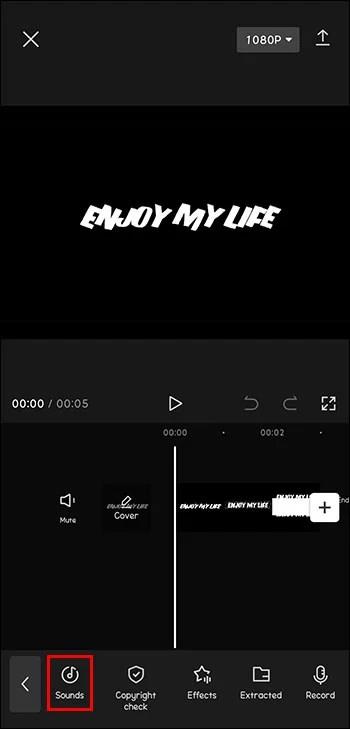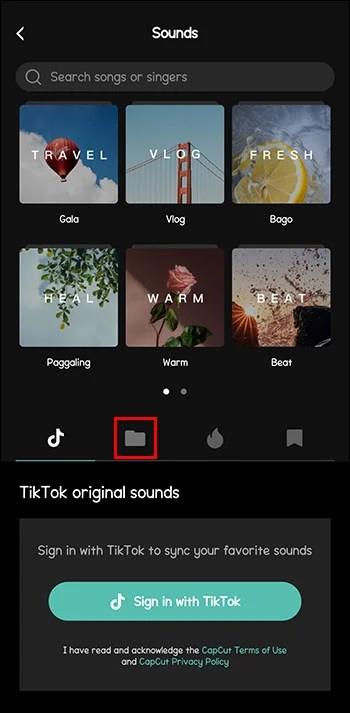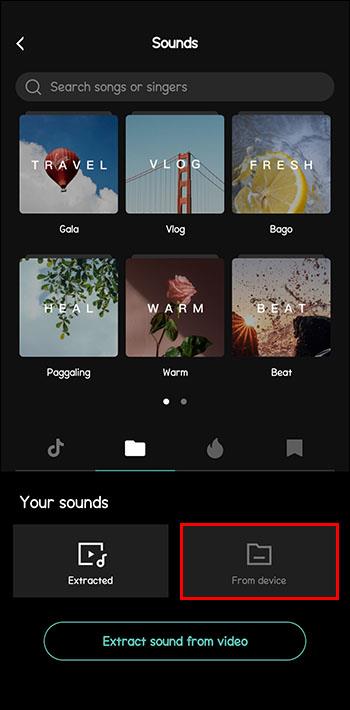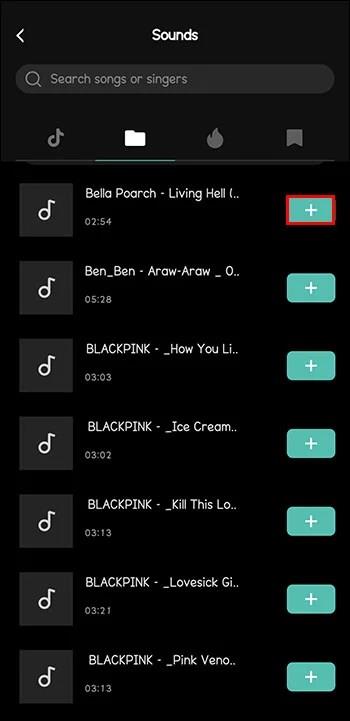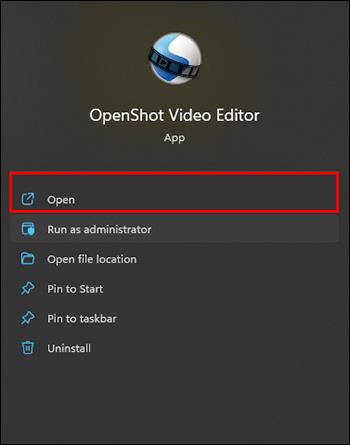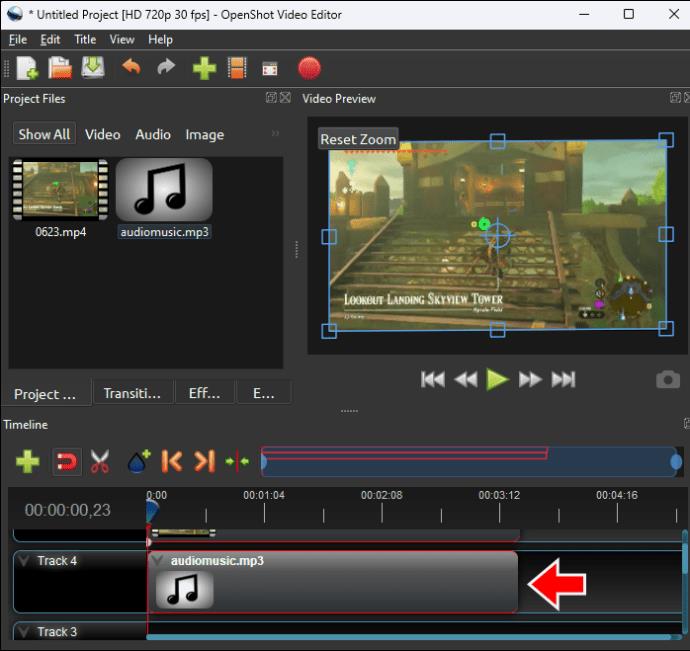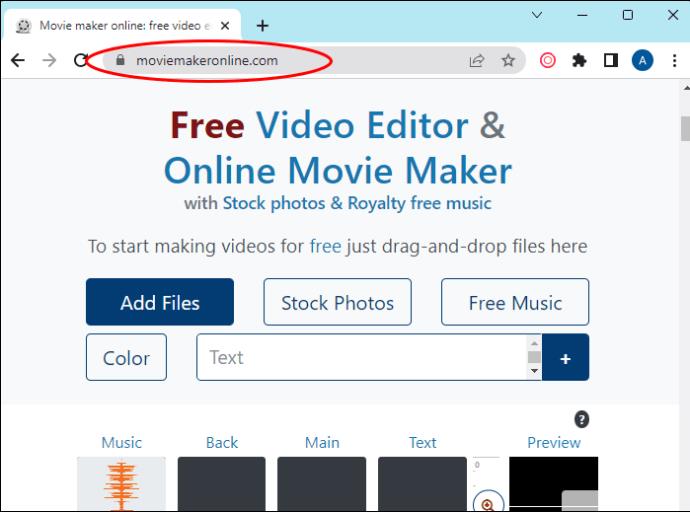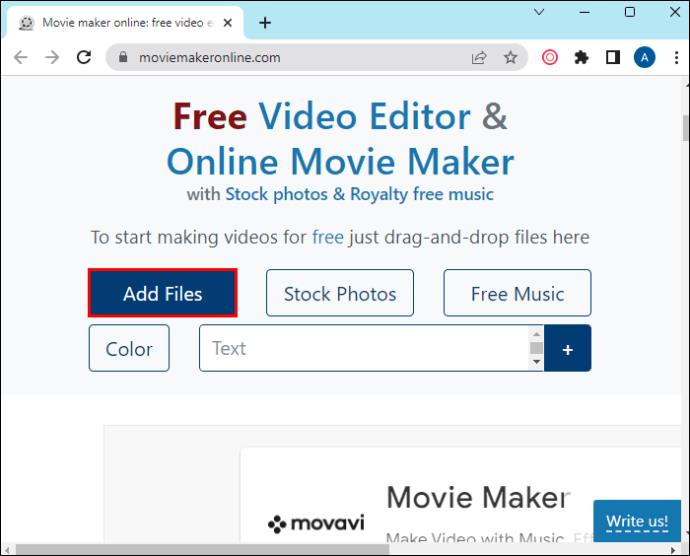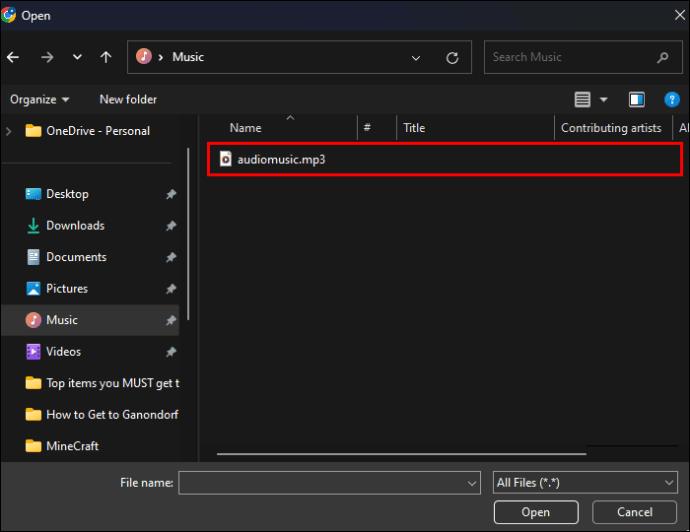Η δημιουργία ενός συναρπαστικού βίντεο είναι ζωτικής σημασίας για την ενίσχυση της παρουσίας σας στα μέσα κοινωνικής δικτύωσης, την προώθηση της επωνυμίας σας, τη διάδοση της ευαισθητοποίησης σχετικά με τα τρέχοντα γεγονότα κ.λπ. , ή ένα αισιόδοξο τραγούδι.
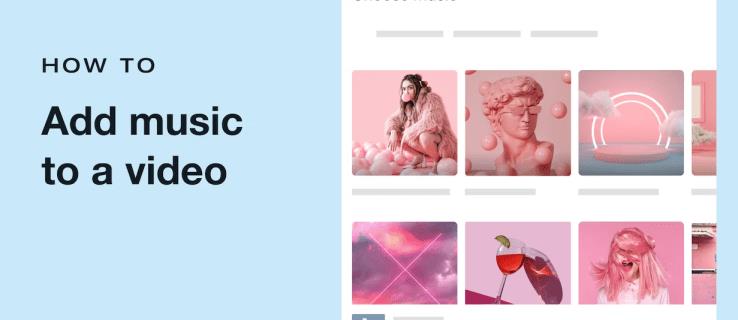
Πολλές εφαρμογές και προγράμματα επεξεργασίας βίντεο προσφέρουν δυνατότητες προσθήκης μουσικής και μπορεί να είναι δύσκολο να αποφασίσετε ποια είναι η καλύτερη για τις τρέχουσες ανάγκες σας. Επομένως, αυτό το άρθρο θα εξετάσει αρκετά από αυτά και θα εξηγήσει πώς μπορείτε να προσθέσετε μουσική στα βίντεό σας σε αυτά τα προγράμματα επεξεργασίας βίντεο.
Πώς να προσθέσετε μουσική σε ένα βίντεο σε ένα κινητό τηλέφωνο
Εάν είστε αρχάριος επεξεργαστής ή απλά πρέπει να εισάγετε γρήγορα μουσική στα βίντεό σας, οι εφαρμογές για το iPhone ή το τηλέφωνό σας Android είναι οι καλύτερες για τη δουλειά. Φυσικά, μπορείτε πάντα να χρησιμοποιείτε το ενσωματωμένο πρόγραμμα επεξεργασίας βίντεο, αλλά ορισμένοι ενδέχεται να μην έχουν τις δυνατότητες που χρειάζεστε.
Ορισμένες από αυτές τις εφαρμογές έχουν διαδικτυακές και επιτραπέζιες εκδόσεις, αλλά χρησιμοποιούνται κυρίως ως εφαρμογές για κινητά λόγω της απλής διεπαφής και της φιλικής προς το χρήστη σχεδίασης.
Προσθήκη μουσικής σε βίντεο στο iMovie
Μιλώντας για ενσωματωμένους επεξεργαστές βίντεο, πιθανότατα θα γνωρίζετε το iMovie εάν είστε χρήστης iPhone. Στο iMovie, μπορείτε να προσθέσετε soundtrack από την προκατασκευασμένη συλλογή του iMovie, τραγούδια από την εφαρμογή My Music ή να εισαγάγετε ένα αρχείο ήχου από αλλού.
Δείτε πώς μπορείτε να προσθέσετε ένα τραγούδι από το Soundtracks σε ένα βίντεο στο iPhone σας:
- Μεταβείτε στην εφαρμογή iMovie στο iPhone σας.
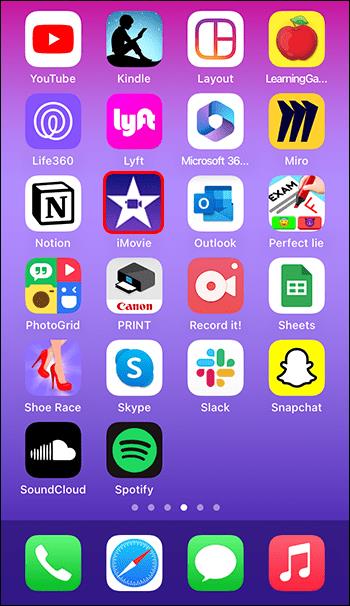
- Ανοίξτε ένα νέο έργο πατώντας το «Έναρξη νέου έργου».
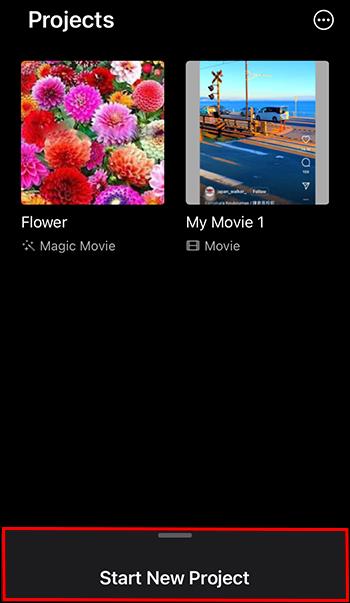
- Επιλέξτε το βίντεο που θέλετε να επεξεργαστείτε.
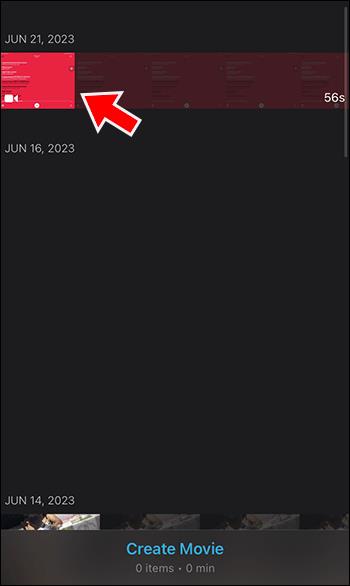
- Πατήστε «Δημιουργία ταινίας».
Σημείωση: Εάν το βίντεό σας έχει ήδη ήχο, πατήστε την καρτέλα "Ένταση" και χαμηλώστε την ένταση στο μηδέν.
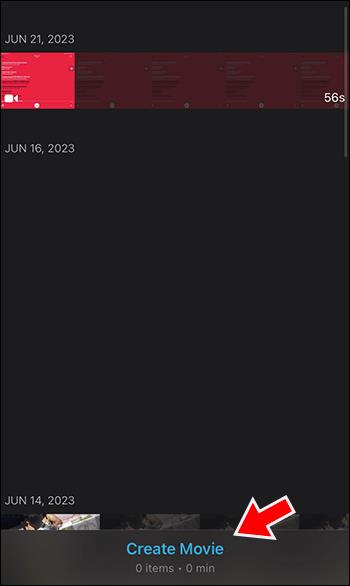
- Πατήστε το κουμπί "Συν" για να προσθέσετε νέα μέσα στο βίντεό σας.
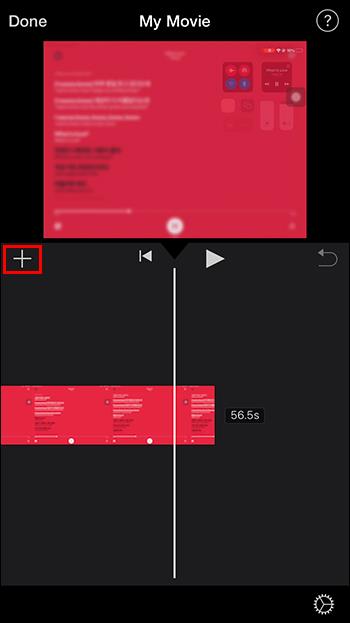
- Πατήστε «Ήχος».
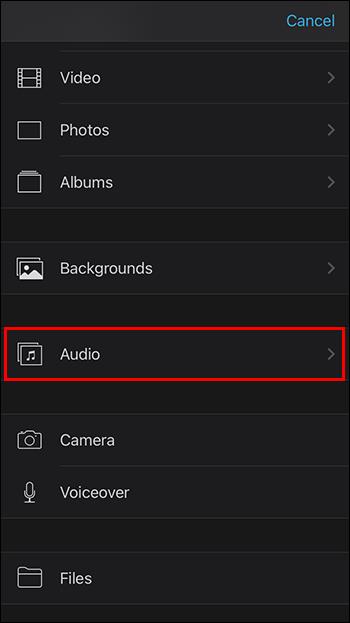
- Επιλέξτε "Soundtracks".
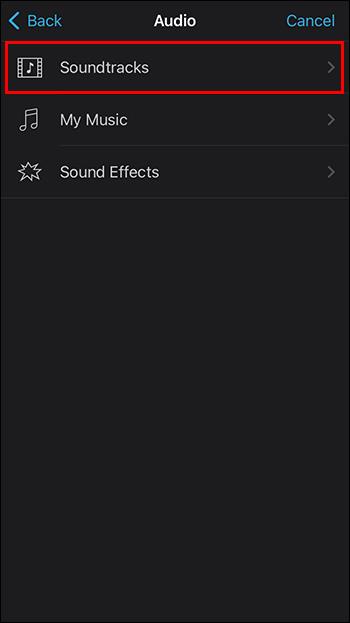
- Βρείτε το τραγούδι που θέλετε να προσθέσετε και πατήστε το εικονίδιο "Συν" δίπλα στο τραγούδι για να το προσθέσετε στο βίντεο.
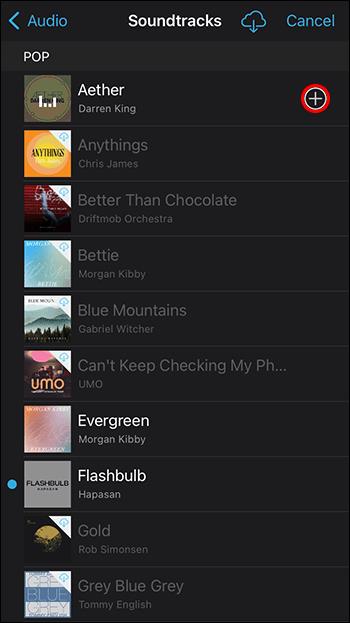
- Το χρονικό του τραγουδιού θα προστεθεί κάτω από το χρονοδιάγραμμα του βίντεο.
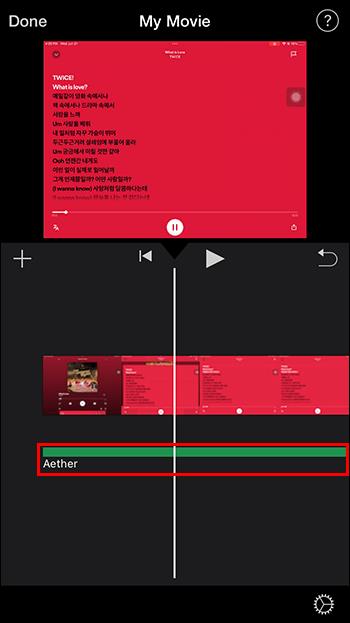
Τώρα, μπορείτε να προσαρμόσετε το μήκος του ή να το επεξεργαστείτε όπως θέλετε πριν αποθηκεύσετε το βίντεο στη συσκευή σας.
Τα soundtracks του iMovie θα πρέπει να είναι απαλλαγμένα από πνευματικά δικαιώματα. Ωστόσο, μερικές φορές μπορεί να αντιμετωπίσετε προβλήματα εάν ανεβάζετε το βίντεό σας σε πλατφόρμες όπως το YouTube.
Όσο για τα τραγούδια My Music, θα μάθετε αν προστατεύονται από πνευματικά δικαιώματα κατά τη λήψη του τραγουδιού. Θα πρέπει να υπάρχει ένα διαγραμμένο εικονίδιο cloud δίπλα στο τραγούδι και ένα αναδυόμενο παράθυρο που θα σας λέει ότι δεν μπορείτε να προσθέσετε το τραγούδι στο iMovie επειδή προστατεύεται από τη Διαχείριση Ψηφιακών Δικαιωμάτων (DRM).
Προσθήκη μουσικής σε ένα βίντεο στο CapCut
Το CapCut είναι το πρόγραμμα επεξεργασίας βίντεο που χρησιμοποιείται πιο συχνά από τους δημιουργούς του TikTok. Είναι διαθέσιμο για Android, iOS και ως εφαρμογή για υπολογιστές. Μπορείτε να προσθέσετε στοκ ήχους ήδη στο CapCut, ένα τραγούδι από τη συσκευή σας, να λάβετε πρωτότυπους ήχους TikTok, να εξαγάγετε έναν ήχο από άλλο βίντεο ή να εγγράψετε ήχο επιτόπου.
Δείτε πώς μπορείτε να προσθέσετε μουσική από τη συσκευή σας στα βίντεό σας μέσω CapCut:
- Εκκινήστε το CapCut στη συσκευή σας.
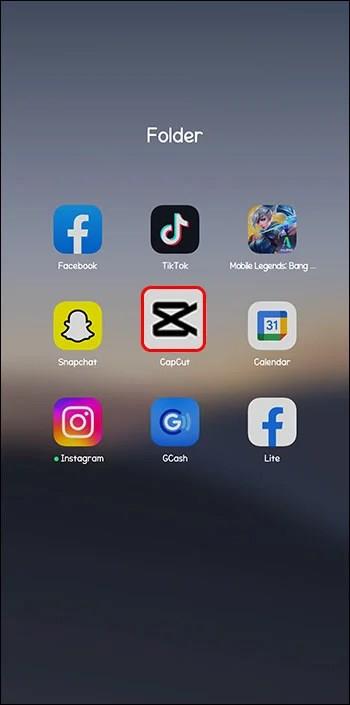
- Προσθέστε ένα νέο βίντεο πατώντας "Νέο έργο".
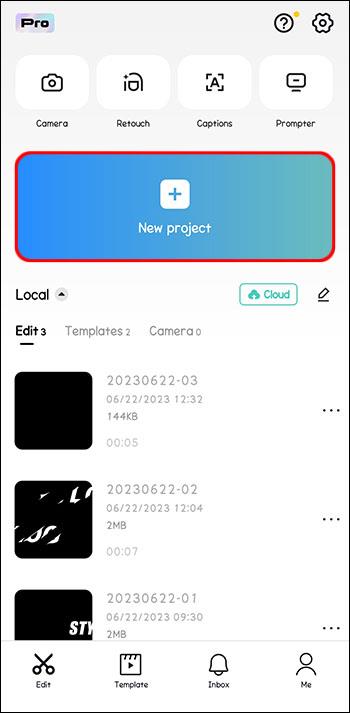
- Επιλέξτε ένα από τα βίντεό σας ή ένα απόθεμα βίντεο.
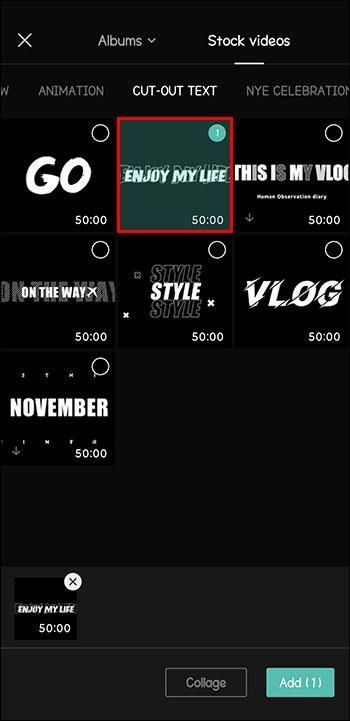
- Πατήστε «Προσθήκη».
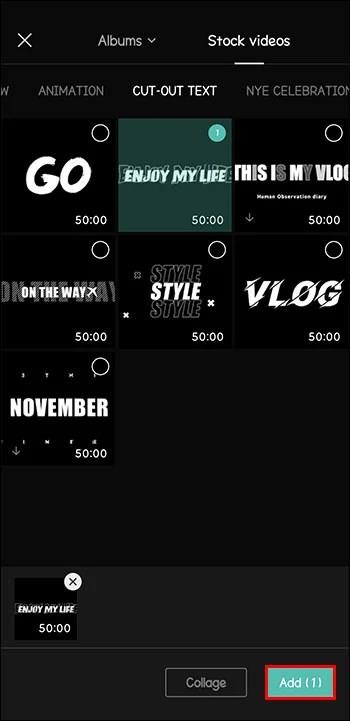
- Πατήστε «Ήχος» από την κάτω γραμμή εργαλείων.
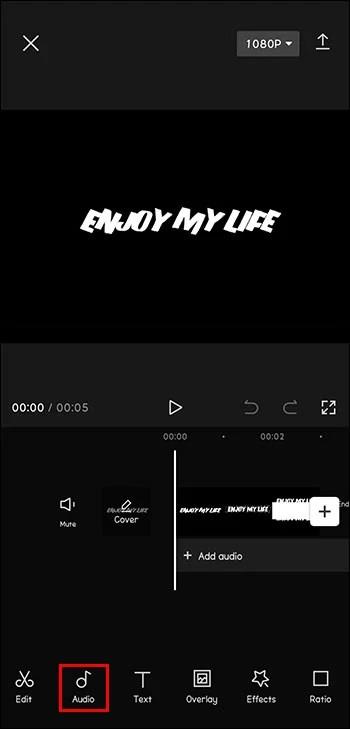
- Κάντε κλικ στο «Ήχοι».
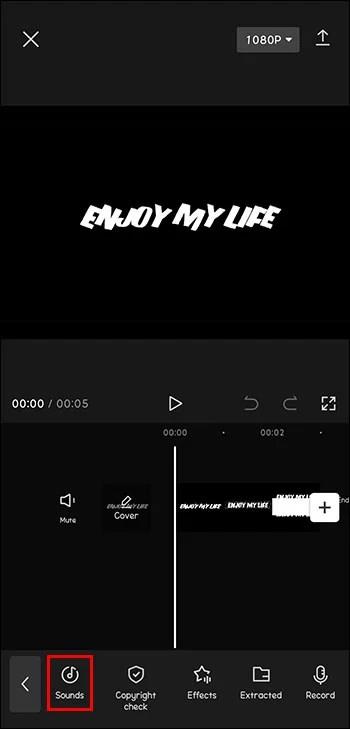
- Επιλέξτε το εικονίδιο "Φάκελος".
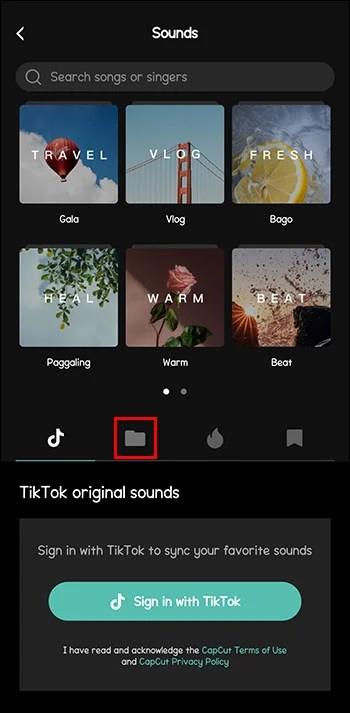
- Πατήστε «Από συσκευή».
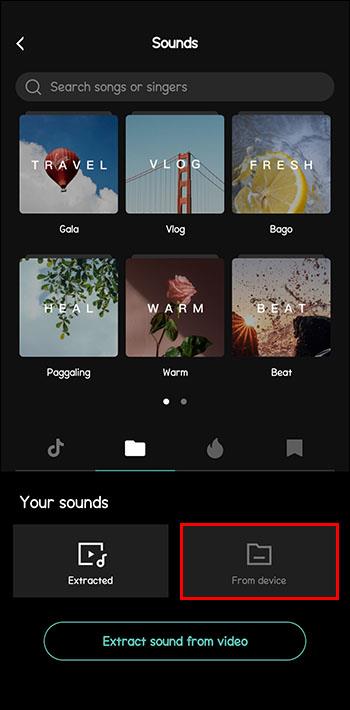
- Βρείτε το τραγούδι που θέλετε και πατήστε το σύμβολο "Συν" δίπλα του.
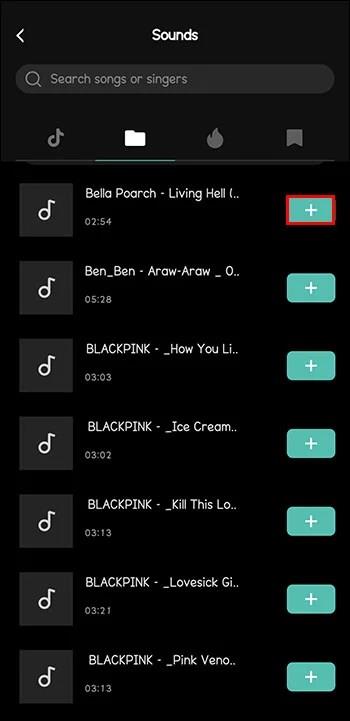
Το τραγούδι θα προστεθεί ως ξεχωριστό χρονοδιάγραμμα κάτω από το χρονοδιάγραμμα του βίντεο, επομένως επεξεργαστείτε το όπως θέλετε. Στη συνέχεια, μπορείτε να διατηρήσετε το βίντεο στο CapCut ή να το εξαγάγετε αμέσως στον λογαριασμό σας TikTok ή σε άλλη πλατφόρμα κοινωνικών μέσων.
Πώς να προσθέσετε μουσική σε ένα βίντεο σε μια επιφάνεια εργασίας
Τα προγράμματα επεξεργασίας βίντεο που κατασκευάζονται για επιτραπέζιους υπολογιστές μπορεί να είναι τα πιο αξιόπιστα προγράμματα επεξεργασίας. Ορισμένα έχουν σχεδιαστεί ειδικά για Windows ή Linux, αλλά μερικά λειτουργούν μόνο σε MacOS. Επιπλέον, τα περισσότερα από αυτά έχουν δωρεάν εκδόσεις ή δωρεάν δοκιμές, επομένως δεν χρειάζεται να πληρώσετε αμέσως για μια συνδρομή εάν θέλετε να αποκτήσετε πρόσβαση σε περισσότερες δυνατότητες.
Πώς να προσθέσετε μουσική σε ένα βίντεο στο OpenShot
Το OpenShot είναι ένα άλλο λογισμικό επεξεργασίας βίντεο που ταιριάζει σε όλα τα λειτουργικά συστήματα και διατίθεται χωρίς κόστος. Μπορεί να έχει μια ελαφρώς ευκολότερη διεπαφή χρήστη, καθώς περιλαμβάνει κυρίως μεταφορά και απόθεση.
Επομένως, η προσθήκη μουσικής σε βίντεο στο OpenShot είναι αρκετά απλή και περιλαμβάνει τα ακόλουθα βήματα:
- Ανοίξτε το OpenShot στην επιτραπέζια συσκευή σας.
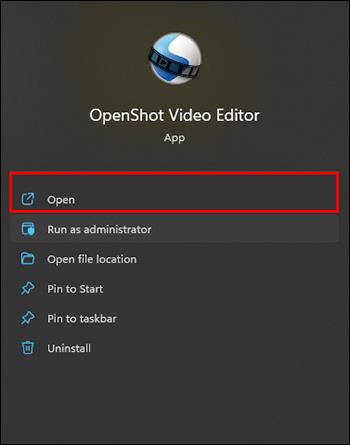
- Επιλέξτε ένα νέο έργο.
- Τοποθετήστε έναν φάκελο πάνω από το παράθυρο του λογισμικού επεξεργασίας βίντεο και σύρετε και αποθέστε το αρχείο που θέλετε να προσθέσετε.
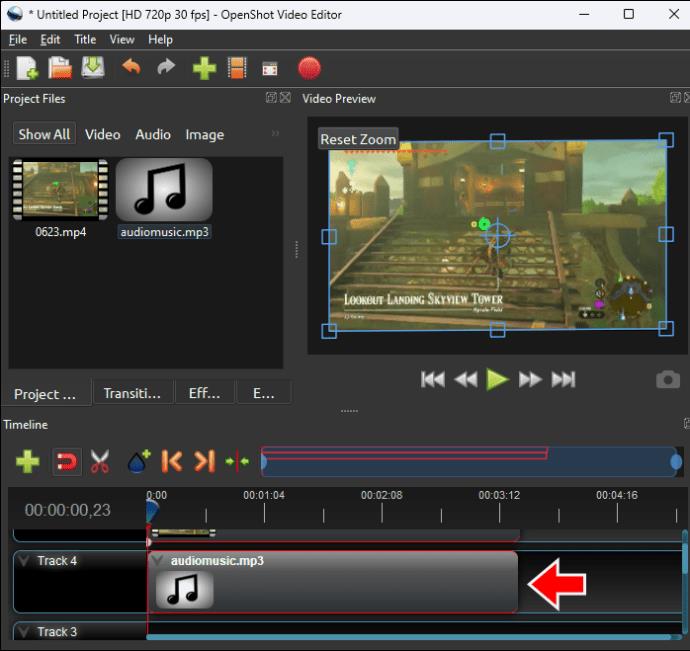
Ένας άλλος τρόπος για να προσθέσετε μουσική στο βίντεό σας στο OpenShot είναι να κάνετε δεξί κλικ σε ένα κενό χώρο στο πρόγραμμα επεξεργασίας, να κάνετε κλικ στην "Εισαγωγή αρχείων" και να επιλέξετε το αρχείο ήχου που χρειάζεστε. Μπορείτε επίσης να προσθέσετε αρχεία πατώντας «Ctrl» και «F».
Πώς να προσθέσετε μουσική σε ένα βίντεο στο Διαδίκτυο
Οι διαδικτυακοί επεξεργαστές βίντεο που δεν απαιτούν λήψη και εγκατάσταση μπορούν να είναι η τέλεια λύση όταν χρειάζεστε μια γρήγορη επεξεργασία. Ίσως χρειαστεί να δημιουργήσετε έναν λογαριασμό για αυτό, αλλά ως ανταμοιβή, μπορείτε να αποκτήσετε πρόσβαση στις δημιουργίες σας σε πολλές συσκευές.
Movie Maker Online
Το Movie Maker Online δεν απαιτεί λήψη της εφαρμογής ή εγγραφή ως χρήστης. Μπορείτε απλώς να προσθέσετε τα πολυμέσα σας και να ξεκινήσετε την επεξεργασία.
Δείτε πώς μπορείτε να προσθέσετε μουσική σε ένα βίντεο στο Movie Maker Online:
- Μεταβείτε στον ιστότοπο του Movie Maker Online .
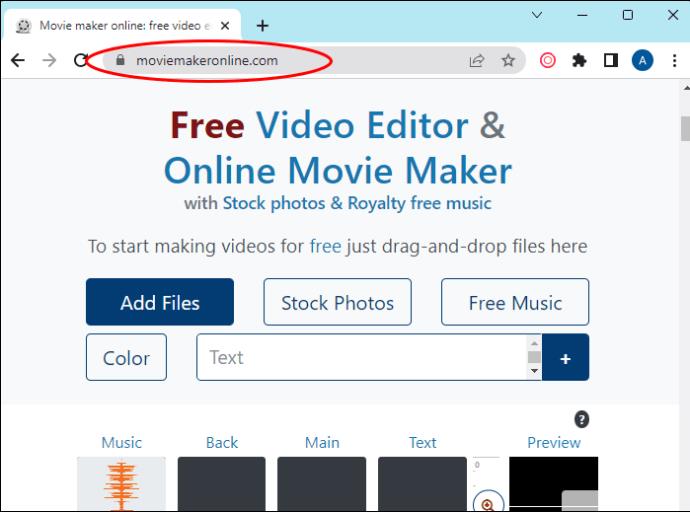
- Κάντε κλικ στο «Προσθήκη αρχείων».
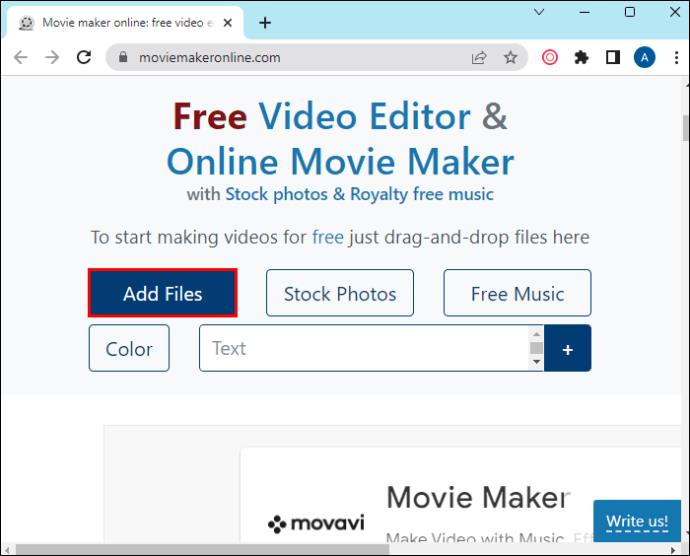
- Επιλέξτε αρχεία βίντεο και ήχου που θέλετε να συνδυάσετε.
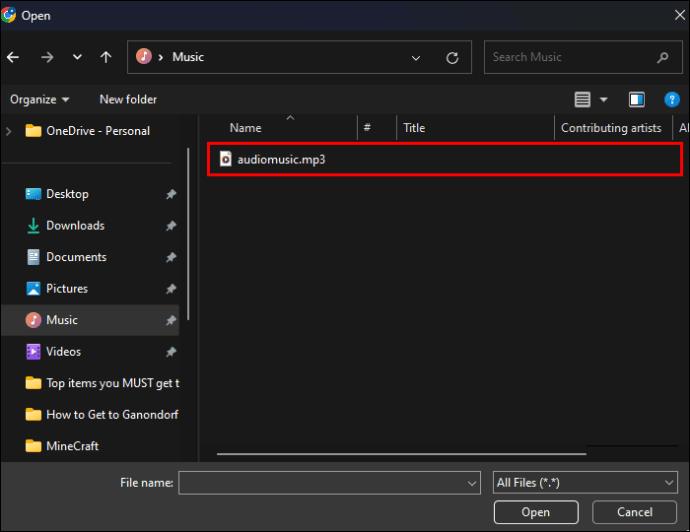
Εάν δεν υπάρχει ήχος στο βίντεο που πρέπει να καταργήσετε, συνεχίστε την επεξεργασία του βίντεο και πατήστε "Δημιουργία βίντεο" στο κάτω μέρος της σελίδας μόλις τελειώσετε.
Τώρα, συνεχίστε την επεξεργασία του βίντεο με άλλα εργαλεία Movie Maker Online και αποθηκεύστε το όπως αναφέρθηκε παραπάνω.
Συχνές ερωτήσεις
Τι πρόγραμμα επεξεργασίας βίντεο χρησιμοποιούν οι YouTubers;
Με περισσότερα από 51 εκατομμύρια κανάλια YouTube, είναι δύσκολο να γενικεύσουμε και να πούμε ότι όλοι οι δημιουργοί χρησιμοποιούν ένα συγκεκριμένο πρόγραμμα επεξεργασίας βίντεο. Ωστόσο, μερικοί από τους διάσημους YouTubers αποκάλυψαν τα εργαλεία που τους βοηθούν στην τέχνη τους. Τα περισσότερα από αυτά είναι λογισμικό επί πληρωμή, όπως το Adobe Premiere Pro και το Final Cut Pro X που δίνει στα βίντεο μια πιο επαγγελματική αίσθηση.
Ποιο είναι το καλύτερο πρόγραμμα επεξεργασίας βίντεο για επαγγελματίες;
Το καλύτερο δωρεάν λογισμικό επεξεργασίας για επαγγελματίες είναι το DaVinci Resolve. Σας δίνει όλα τα εργαλεία που χρειάζεστε εντελώς δωρεάν. Άλλοι σπουδαίοι συντάκτες που ανεβάζουν τα βίντεό σας στο επόμενο επίπεδο έχουν συνήθως υποχρεωτικές συνδρομές. Αυτά περιλαμβάνουν τα Adobe Premiere Pro, Filmora, Pinnacle Studio κ.λπ.
Ανεβάστε τα βίντεό σας με μουσική
Η μουσική μπορεί να αναβαθμίσει σημαντικά την εμπειρία προβολής βίντεο. Φυσικά, δεν χρειάζονται όλα τα βίντεο μουσική για να είναι εξαιρετικά. Αλλά σχεδόν όλα τα βίντεο μπορούν να επωφεληθούν από μια μελωδία όταν επιλεγούν σωστά. Σκεφτείτε άλλες πτυχές του βίντεό σας για να αποφασίσετε αν χρειάζεστε μουσική και τι είδους.
Έχετε ήδη δοκιμάσει να προσθέσετε μουσική στο βίντεό σας; Ποια εφαρμογή ή λογισμικό χρησιμοποιήσατε; Πείτε μας στα σχόλια παρακάτω.